В современном мире нам часто приходится работать и учиться на мобильных устройствах. Одной из наиболее полезных функций телефонов является возможность сохранять страницы, чтобы затем просматривать их в офлайн-режиме.
Если вы хотите забыть о прерываниях в Интернете, то этот гид по сохранению веб-страницы вам поможет.
Это полезно, например, когда вы хотите прочитать любимую статью или учебник без подключения к Интернету. Тем не менее, сохранение страницы на экране телефона не всегда является простой задачей. Процедура может различаться в зависимости от используемого браузера. Некоторые могут позволять сохранять страницы прямо на устройстве, в то время как другие могут позволять сохранять файлы на облачных серверах.
В этой статье мы расскажем о нескольких способах, которые помогут вам сохранить страницу на экране телефона в различных браузерах и операционных системах.
Как сохранить страницу
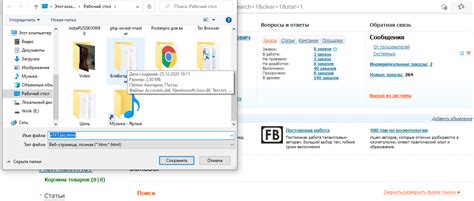
Сохранение страницы на экране телефона может быть полезно во многих ситуациях. Вам может потребоваться сохранить статью или информацию с веб-страницы, чтобы иметь к ним доступ в автономном режиме или поделиться с другими. В данной статье мы рассмотрим несколько способов сохранения страницы на экране вашего телефона.
Скриншот. Один из самых простых способов сохранения страницы на экране телефона - сделать скриншот. Для этого нужно нажать одновременно на кнопку громкости и кнопку блокировки экрана. Скриншот будет сохранен в галерее вашего телефона и вы сможете просмотреть его в любое время.
Оффлайн-режим браузера. Многие браузеры, такие как Google Chrome, Mozilla Firefox и Safari, предлагают функцию оффлайн-режима. Чтобы сохранить веб-страницу, достаточно открыть ее в браузере и выбрать опцию "Сохранить для оффлайна" или "Добавить в список для чтения". После этого страница будет доступна для просмотра, даже если у вас нет подключения к Интернету.
Закладки. Другой способ сохранить страницу на экране телефона - добавить ее в закладки браузера. Для этого просто нажмите на иконку закладки в адресной строке браузера или выберите опцию "Добавить в закладки" в меню браузера. После этого вы сможете быстро открыть сохраненную страницу, выбрав ее из списка закладок.
Печать в PDF. Если вы хотите сохранить страницу в виде файла, вы можете воспользоваться функцией печати в PDF. Эта возможность доступна во многих браузерах, а также в операционных системах iOS и Android. Чтобы сохранить страницу в PDF, откройте ее в браузере, выберите опцию "Печать" и выберите "Сохранить в PDF" в качестве принтера. Затем выберите место сохранения файла и нажмите "Сохранить".
Используйте один из этих способов, чтобы сохранить страницу на экране вашего телефона и иметь к ней доступ в любое время.
Экран телефона
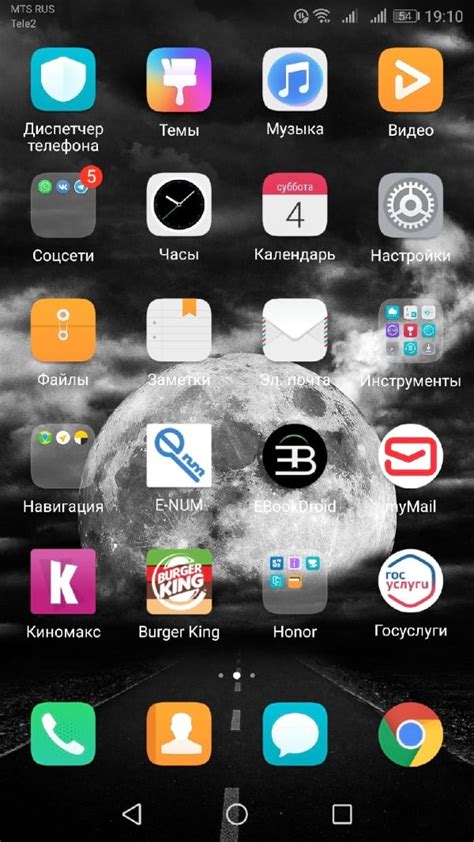
В современных мобильных устройствах экраны могут быть различных размеров и форматов. Они используются для отображения информации, управления приложениями, просмотра веб-сайтов, чтения электронных книг, просмотра видео и многого другого. Качество и разрешение экрана влияют на визуальный опыт пользователя и определяют уровень комфорта при использовании устройства.
Технологии экранов телефонов неуклонно продвигаются вперед. Современные технологии дисплеев, такие как OLED и AMOLED, обеспечивают яркость, контрастность и насыщенность цветов, делающие изображения более живыми и реалистичными. Кроме того, развиваются технологии сенсорных экранов, которые позволяют пользователю манипулировать приложениями и контентом на экране с помощью пальцев или стилуса.
Важно помнить, что экран телефона требует правильного ухода и обслуживания. Чистота экрана определяет качество отображаемой информации, поэтому рекомендуется регулярно удалять грязь и отпечатки пальцев с поверхности экрана.
Способы сохранения
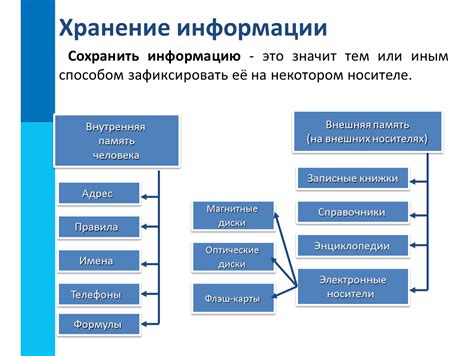
Сохранение страницы на экране телефона может осуществляться разными способами для разных устройств. Рассмотрим несколько популярных вариантов:
1. Скриншот: Один из самых простых способов сохранить страницу на экране телефона - это сделать скриншот экрана. Для этого нужно зажать определенную комбинацию кнопок (обычно это комбинация кнопки блокировки экрана и кнопки громкости) и затем сохранить полученное изображение в галерее.
2. Печать в PDF: Некоторые мобильные браузеры позволяют сохранять страницы в формате PDF. Для этого нужно открыть меню печати, выбрать опцию "Сохранить как PDF" и сохранить страницу на экране телефона в виде PDF-файла.
3. Использование специализированных приложений: Существуют различные приложения, которые позволяют сохранять веб-страницы на экране телефона для просмотра в автономном режиме. Такие приложения часто предлагают дополнительные функции, такие как организация сохраненных страниц в каталоги и синхронизация с облачными сервисами.
4. Использование встроенных функций браузера: Некоторые мобильные браузеры имеют встроенные функции сохранения веб-страниц на экране телефона. Обычно это делается через меню "Поделиться" или аналогичную опцию, которая позволяет сохранять страницу в закладки или настроить ее доступность в офлайн-режиме.
Выберите наиболее удобный для вас способ сохранения страницы на экране телефона и наслаждайтесь доступностью веб-содержимого без подключения к Интернету.
Использование браузера
Вот несколько шагов, чтобы сохранить страницу с помощью обычного браузера:
| Шаг 1: | Откройте браузер на вашем телефоне и перейдите на страницу, которую хотите сохранить. |
| Шаг 2: | Нажмите на кнопку меню браузера, обычно расположенную в верхней правой части экрана. |
| Шаг 3: | На открывшейся панели выберите опцию "Сохранить" или "Сохранить страницу". |
| Шаг 4: | Выберите место для сохранения страницы, например, папку "Загрузки" на вашем телефоне. |
| Шаг 5: | Нажмите на кнопку "ОК" или "Сохранить", чтобы начать процесс сохранения. Подождите, пока страница полностью сохранится. |
Вы также можете сохранить страницу с помощью специальных приложений или расширений для браузера, которые предлагают дополнительные функции сохранения и организации веб-страниц на вашем телефоне. Некоторые из них позволяют сохранять страницу в виде PDF-файла или добавлять ее в список "Избранное" для легкого доступа в будущем.
Использование браузера - простой и удобный способ сохранить страницу на экране телефона для просмотра без подключения к Интернету или для последующего чтения. Не забывайте очищать кэш браузера, чтобы освободить память на вашем телефоне от сохраненных страниц и улучшить производительность браузера.
Использование приложений

Сохранение страницы на экране телефона можно осуществить с помощью приложений, которые предлагают такую функцию. Существуют различные приложения, которые позволяют сохранить страницу или ее часть в виде изображения или PDF-файла.
Одним из популярных приложений, предоставляющих такую возможность, является Evernote. С помощью данного приложения вы можете сохранить страницу на экране телефона и добавить ее в свою электронную библиотеку с заметками. Evernote позволяет сохранять страницу целиком или только выбранную часть, а также добавлять комментарии и теги для удобного поиска и организации.
Еще одним удобным приложением для сохранения страниц на экране телефона является Pocket. Это приложение позволяет сохранять страницы в виде ссылок, которые вы можете просмотреть позднее в оффлайн-режиме. Pocket синхронизируется с вашим аккаунтом и доступен на разных устройствах, что позволяет сохранять и просматривать страницы с любого устройства.
Adobe Acrobat Reader также предлагает функцию сохранения страниц на экране телефона. С его помощью вы можете сохранить страницу в формате PDF и просматривать ее даже без подключения к интернету. Adobe Acrobat Reader также предлагает инструменты для аннотирования и редактирования PDF-файлов.
Кроме указанных приложений, существуют и другие аналогичные приложения, которые предлагают функцию сохранения страниц на экране телефона. Использование таких приложений позволяет хранить и организовывать важные материалы для дальнейшего просмотра без доступа к интернету.
Сохранение на iCloud

Если вы хотите сохранить страницу на экране вашего телефона и иметь к ней доступ в любой момент, вы можете воспользоваться функцией сохранения на iCloud.
Для этого вам понадобится аккаунт iCloud, подключенный к вашему устройству. Следуйте этим простым шагам:
- Авторизуйтесь в аккаунте iCloud на вашем телефоне. Если у вас еще нет аккаунта, вы можете создать его, следуя инструкциям на экране.
- Откройте веб-браузер на вашем телефоне и перейдите на веб-страницу, которую вы хотите сохранить.
- Нажмите на кнопку "Поделиться", которая обычно располагается в нижней части экрана. В появившемся меню выберите опцию "Сохранить на iCloud".
- Выберите каталог, в котором вы хотите сохранить страницу. Вы можете создать новый каталог или выбрать существующий.
- Нажмите кнопку "Сохранить" и дождитесь завершения процесса сохранения. Ваша страница теперь сохранена на iCloud и будет доступна в любое время.
Сохранение на iCloud позволяет вам не только хранить веб-страницы, но и делиться ими с другими пользователями, а также синхронизировать их между вашими устройствами Apple. Не забывайте периодически проверять свое хранилище iCloud и очищать его от неиспользуемых страниц, чтобы освободить место для новых файлов.
Теперь вы знаете, как сохранить страницу на экране телефона с помощью iCloud и всегда иметь доступ к ней. Наслаждайтесь удобством сохранения и хранения веб-содержимого на вашем устройстве Apple!
Очистка кэша
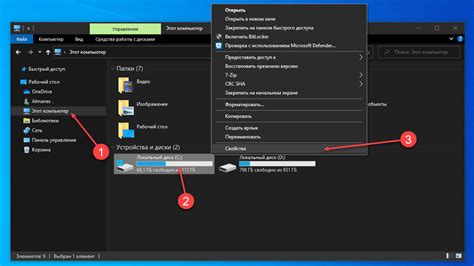
Очистка кэша - это процесс удаления временных файлов, сохраненных на устройстве, и их повторной загрузки при необходимости. Это помогает обновить данные, улучшить скорость загрузки и отображения веб-страниц и решить некоторые проблемы с отображением.
Как очистить кэш на экране телефона, зависит от операционной системы вашего устройства и используемого браузера. Ниже приведены общие шаги:
- Откройте настройки телефона.
- Найдите и выберите раздел "Приложения" или "Управление приложениями".
- Найдите и выберите ваш браузер в списке.
- Нажмите на кнопку "Очистить кэш" или "Удалить данные".
- Подтвердите свой выбор.
После выполнения этих шагов кэш вашего браузера будет очищен. Обратите внимание, что после очистки кэша приложения могут загружаться и отображаться немного медленнее, так как данные должны быть загружены заново.
Очистка кэша - это один из способов оптимизации работы вашего телефона и улучшения производительности. Попробуйте очистить кэш, если столкнулись с проблемами при загрузке или отображении веб-страниц на экране вашего телефона.
Стандартные функции
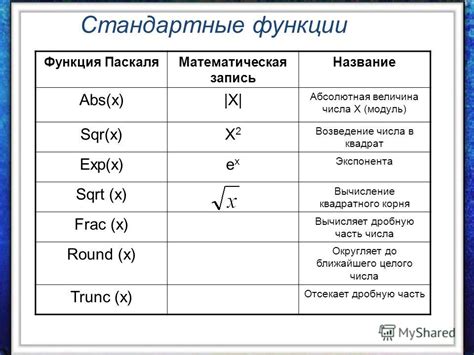
Сохранение страницы на экране телефона можно осуществить с помощью стандартных функций, которые предусмотрены операционной системой. Обычно эта функция называется "Снимок экрана" или "Скриншот".
Для сохранения страницы на экране необходимо выполнить следующие действия:
- Зайдите на страницу, которую хотите сохранить.
- В зависимости от модели телефона и операционной системы, удерживайте одну или несколько кнопок, которые назначены для создания скриншота. Обычно это комбинация кнопок "Громкость вниз" + "Включение" или "Громкость вверх" + "Включение".
- На экране телефона появится мигающая анимация или звуковой сигнал, что означает успешное выполнение скриншота.
- Перейдите в галерею телефона, где обычно сохраняются снимки экрана, чтобы увидеть сохраненную страницу.
Теперь вы можете просмотреть и поделиться сохраненной страницей с другими людьми!
Использование инструментов

Для сохранения страницы на экране телефона вы можете воспользоваться различными инструментами и приложениями, которые предлагают такую функциональность. Вот несколько способов:
1. Скриншоты
Самый простой способ сохранить страницу на экране телефона - сделать скриншот. Для этого нужно нажать определенную комбинацию клавиш, которую можно найти в настройках вашего устройства. После создания скриншота, он будет сохранен в галерее вашего телефона.
2. Встроенные инструменты
Некоторые мобильные браузеры имеют встроенные инструменты для сохранения страницы на экране телефона. Например, вы можете использовать функцию "Добавить на главный экран" для создания эмуляции как бы приложения из веб-сайта. Это позволяет быстро получить доступ к нужной странице со своего главного экрана.
3. Приложения для сохранения страниц
Если вам нужно сохранить несколько страниц и удобным способом хранить и организовывать ваши сохраненные страницы, вы можете установить специальные приложения для сохранения страниц. Такие приложения, как Pocket или Evernote, позволяют сохранять и сортировать ваши избранные страницы на экране телефона, а также синхронизировать с вашими устройствами и управлять ими.
Используя эти инструменты, вы сможете сохранить страницу, которая вам интересна, на экране телефона и иметь к ней быстрый доступ в любое время.
Установка дополнительных вариантов
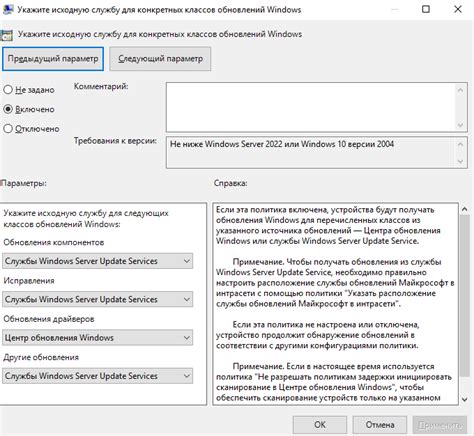
При сохранении страницы на экране телефона можно воспользоваться несколькими дополнительными вариантами для более удобного сохранения или публикации контента:
1. Захват снимка экрана: Для этого вам потребуется нажать сочетание кнопок или используйте специальные приложения для создания скриншотов. Снимок экрана сохранится в памяти вашего телефона и будет доступен для просмотра или отправки через мессенджеры, почту и другие приложения.
2. Возможности связанные с браузером: Многие браузеры, такие как Google Chrome или Safari, предлагают функцию сохранения страницы целиком или частично. Она позволяет сохранить страницу с контентом веб-сайта, а также добавлять ее к закладкам, читать позже или отправлять ссылку на другие устройства.
3. Использование сторонних приложений: Существуют различные приложения сторонних разработчиков, которые позволяют сохранять страницы в разных форматах, добавлять комментарии и метки, а также обмениваться сохраненными страницами между устройствами.
Не забудьте проверить настройки вашего телефона или браузера, чтобы узнать о доступных опциях и возможностях сохранения страниц на вашем устройстве.
Советы по сохранению
Сохранение страницы на экране телефона может быть полезно не только для чтения в офлайн-режиме, но и для последующей отправки, чтения на большом экране или просто для сохранения интересующей информации. Вот несколько советов, которые помогут вам сохранить страницу на экране вашего телефона:
- Используйте функцию "Печать" на вашем браузере. Многие браузеры позволяют сохранить страницу в формате PDF или отправить ее на принтер. Это отличный вариант, если вы хотите сохранить страницу с картинками, форматированием и другими элементами.
- Используйте приложения для сохранения страниц. Существуют много приложений, которые позволяют сохранять веб-страницы на вашем телефоне. Они обычно позволяют сохранять страницы в формате HTML или PDF и предлагают различные способы организации сохраненных страниц.
- Сделайте скриншот страницы. Если вам не нужно сохранять всю страницу, вы можете сделать скриншот с помощью сочетания клавиш на вашем телефоне. Скриншот сохранится в галерее вашего устройства и вы сможете просмотреть его в любое время.
- Используйте функцию "Офлайн-сохранение" на приложении вашего браузера. Некоторые браузеры позволяют сохранять страницы и просматривать их в офлайн-режиме. Это может быть полезно, когда у вас нет подключения к Интернету или когда вы хотите не только сохранить страницу, но и сохранить ее состояние.
Частые ошибки пользователей

Ошибка 1: Не использование кнопок для сохранения страницы
Один из основных способов сохранить страницу на экране телефона - использовать кнопки, которые предоставляются в приложении или браузере. Однако, многие пользователи пропускают этот шаг и пытаются сохранять страницу другими способами, что может вызывать проблемы.
Ошибка 2: Неверное сохранение страницы
Некоторые пользователи сохраняют страницу, но не сохраняют ее в правильном формате. Например, они могут сохранить только текст страницы без изображений или сохранить страницу в неподходящем формате, который не открывается на их телефоне.
Ошибка 3: Отсутствие места для сохранения страницы
Если у вас на телефоне заканчивается свободное место, то вы не сможете сохранить страницу на экране. Проверьте свое свободное пространство перед сохранением и освободите некоторое место, если это необходимо.
Ошибка 4: Некорректное обновление страницы
Если вы обновляете страницу после сохранения, то она может быть заменена новой версией страницы и сохраненная версия будет потеряна. Убедитесь, что вы не обновляете страницу после сохранения, чтобы не потерять вашу работу.
Ошибка 5: Неиспользование приложений для сохранения
Существует множество приложений, которые предлагают удобный способ сохранить страницу на экране телефона. Однако, некоторые пользователи не используют эти приложения и пробуют сохранить страницу самостоятельно, что может привести к различным проблемам.
Избегайте этих частых ошибок, чтобы успешно сохранить страницу на экране телефона и иметь к ней доступ в любое время.